TP-Link Archer C25 ülevaade, ülevaated, seadistamine

- 1688
- 526
- Fred Carroll
TP-Link Archer C25: ülevaade, ülevaated, seadistamine
Täna tutvume TP-Link Archer C25 AC900 ruuteriga. See on odav, kahe ribaga ruuter hea jõudlusega. Vaatasin Internetti ja mingil põhjusel ei leidnud ma peaaegu ühte arvustust ega juhiseid ruuteri TP-Link Archer C25 seadistamiseks. TP-Link Archer C60 ruuteri kohta on palju teavet, mida oleme juba täheldanud. Need mudelid on väga sarnased, eriti väliselt.

Otsustasin mitte teha Archer C25 seadistamiseks eraldi juhiseid. Seetõttu, kui olete selle ruuteri juba ostnud ja te ei tea, kuidas seda konfigureerida, siis kerige lihtsalt allolevat lehte. Seal ma ütlen lühidalt ja näitan, mida ja kuidas seda teha. Võite oma arvustuse jätta ka kommentaarides. Jätan selle artikli lõpus oma arvustuse TP-Link Archer C25 kohta. Noh, kõigepealt väike ülevaade ja seadistamise juhised.
Ülevaade
Tehniliste omaduste kohta ei ela ma üksikasjalikult. Näete neid mis tahes veebipoes või ametlikul veebisaidil. Wi-Fi kiirus: kuni 450 Mbps sagedusel 2,4 GHz ja kuni 433 Mbps sagedusel 5 GHz. LAN/WAN -portide maksimaalne kiirus on 100 mbit/s. Siinsed sadamad ei ole gigabaidist. Ruuterile paigaldatakse 4 mitte -eriteeruda antennid. Kolm antenni edastavad signaali sagedusel 2,4 GHz (võimsus 3 dBi) ja 1 sagedusel 5 GHz (võimsus 5 dBi).
Ruuter on suures kastis. Kõik mitte eemaldatavate antennide tõttu, kuna ruuter ise pole suur.

Ülemine paneel on valmistatud valgest läikivast plastist, millel on huvitav struktuur. Esipaneelil on TP-Link logo ja ruuteri indikaatorid, mis põlevad roheliselt. Antennid, nagu ülejäänud juhtum, on valmistatud hallist plastist.

Kõik pordid ja nupud asuvad taga. WiFi-võrgu keelamiseks ja sisselülitamiseks on nupp.
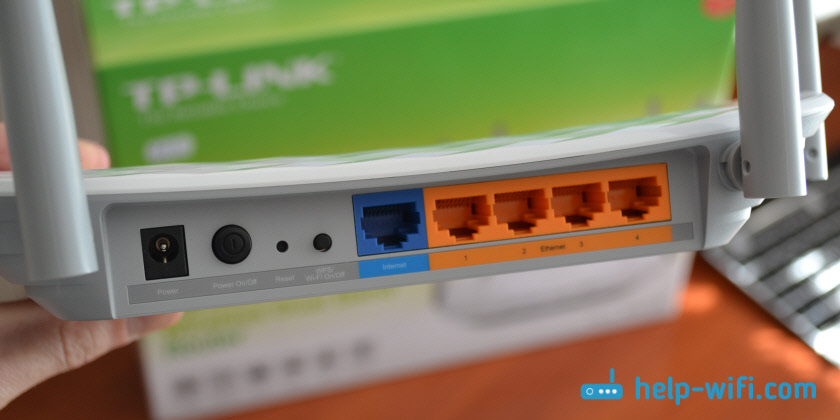
Kahjuks pole seinal aluseid, nagu kummist jalad. Kuid antennid voltivad, nii et vajadusel ruuteri seinale riputamiseks võite midagi välja mõelda.
Wi-Fi ruuteri TP-Link Archer C25 seadistamine
Ruuteri juhtpaneeli sisestamiseks ja vajalike sätete tegemiseks peame kõigepealt ühendama Interneti ruuteri, toite ja seade endaga, kust ruuteri konfigureerime.
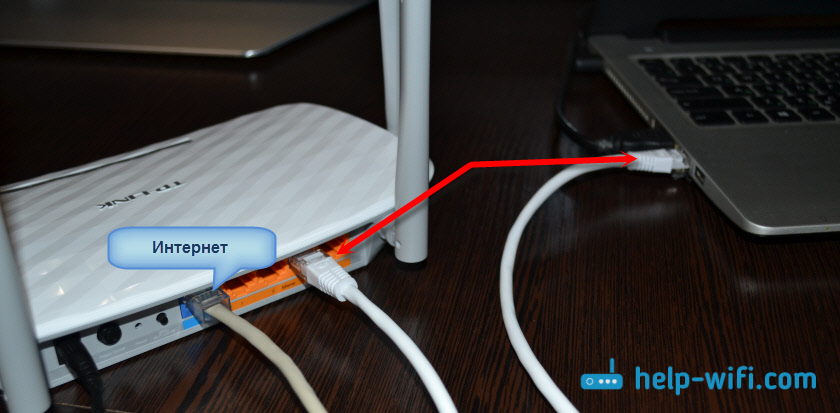
Kui soovite seadistada mobiiltelefonist või tahvelarvutist, on kõige parem seda teha TP-Link Tether rakenduse kaudu, millest ma siin kirjutasin: https: // ab-wifi.Com/tp-link/nastrojka-i-upravlenie-routerom-tp-link-cherez-programmu-tp-link-teter. Enne seda peate oma seadme WiFi-võrguga ühendama, kasutades ruuteri allosast kleebisel näidatud parooli,.
Seadete juurde minekuks avage kõik brauserid ja minge saidile TPLINKWIFI.Võrk (192.168.0.1). Märkige kasutajanimi ja parool (tehas: administraator ja administraator) ning astuge juhtpaneelile. Saate keelt kohe muuta vene või ukrainaks.
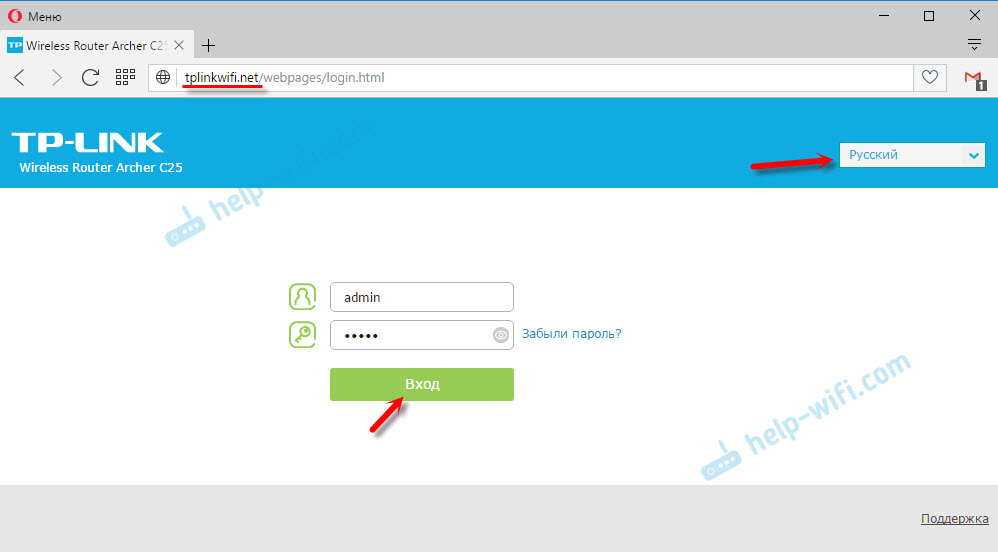
Võib-olla on juhend kasulik: kuidas minna TP-Link ruuteri seadetele?
Ruuter pakub kohe administraatori tehase parooli muutmist (mis kaitseb ruuteri sätteid). Soovitan teil seda teha.
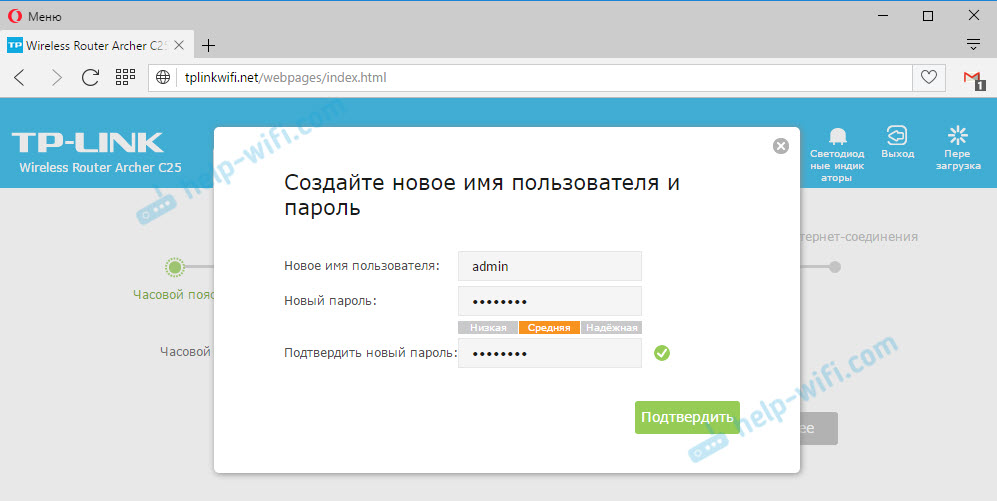
Kui Internet ei tööta ruuteri kaudu, peame konfigureerima Interneti -ühenduse (Interneti -pakkujaga) ja Interneti -indikaator põleb oranži värviga. Ja peate konfigureerima WiFi-võrgu. Muutke nime ja parooli. Seda saab teha vastavates osades: "BASIC SEADUSED" - "Internet" ja "BASICE SEADUSED" - "Traadita peamine". Kuid ma kasutan kiiret seadete meistrit. Mis on kohe pärast juhtpaneeli sisenemist avatud. Selle saab avada ka vajutades vahekaarti "Kiired sätted".
Esimeses aknas peate oma ajavööndi täpsustama.
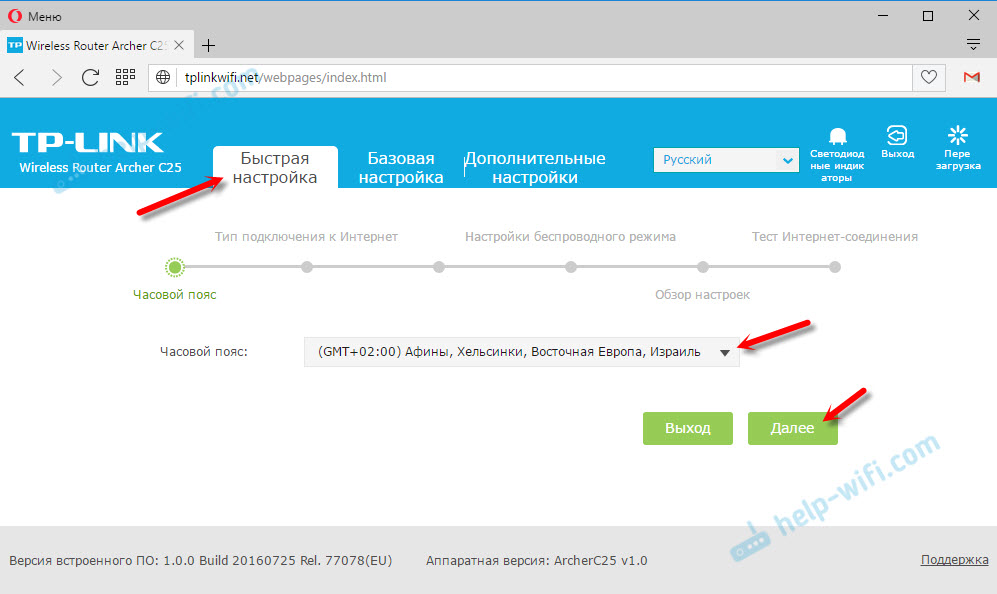
Edasi väga oluline punkt. Peate esile tooma ühenduse tüüpi, mida teie Interneti -pakkuja kasutab. Näiteks on mul dünaamiline IP -aadress. Valin selle ja klõpsan nuppu "Järgmine". Minu puhul ei pea te täiendavaid sätteid seadistama.
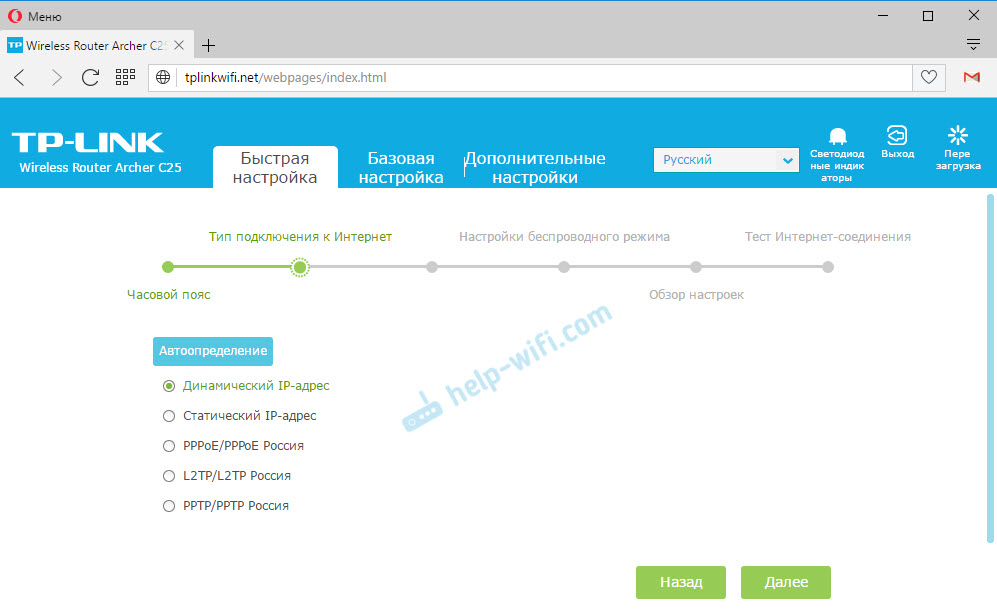
Kui teil on näiteks PPPOE, L2TP, PPTP, peate määrama mõned parameetrid, mille pakkuja välja annab. Kasutajanimi, parool, serveri aadress.
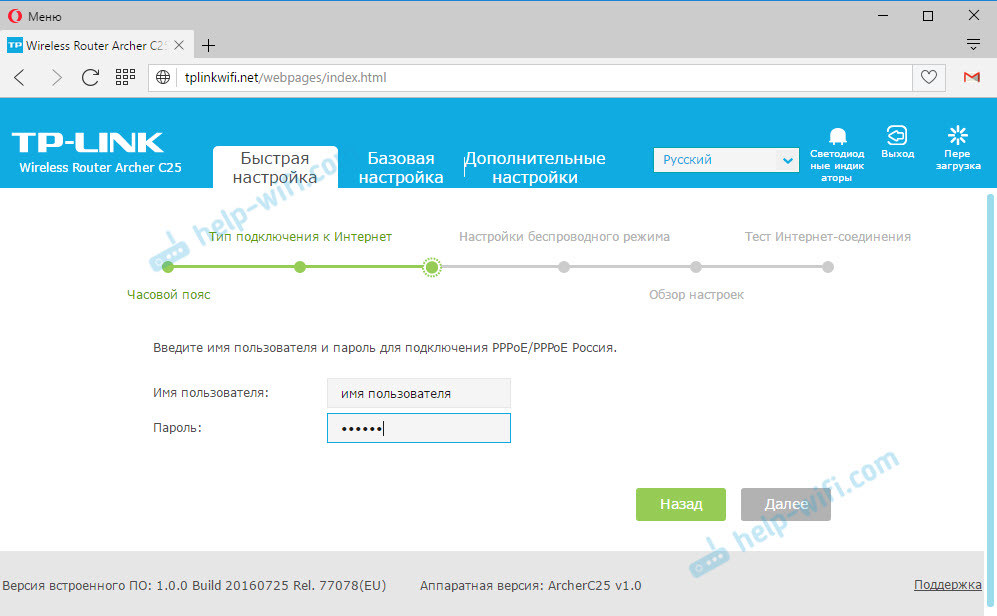
Interneti -ühenduse loomiseks on väga oluline seada õiged parameetrid. Vastasel juhul ei saa ruuter Interneti -ühenduse luua ja Internet ei tööta teie seadmetes. Ja Interneti -indikaator põleb oranži värviga. Ja see peaks olema roheline.
Kui te ei tea, mis tüüpi ühendus või millised parameetrid on täpsustatud, siis näete kõigepealt pabereid, mis teile Interneti -ühenduse loomisel anti. Või lihtsalt helistage pakkujale ja küsige.Järgmisena on meil WiFi-võrgu seade. Täpsemalt, kuna meil on kahe riba ruuter ja edastab võrku kahel sagedusel: 2.4 GHz ja 5 GHz.
Muutke iga võrgu nimi ja parool sellele. Seda parooli kasutatakse WiFi-ga ühenduse loomiseks. Vajadusel saate ühe võrgustiku keelata. Lihtsalt eemaldage traadisaadete "Luba" tikk "tarbetu võrgu lähedal.
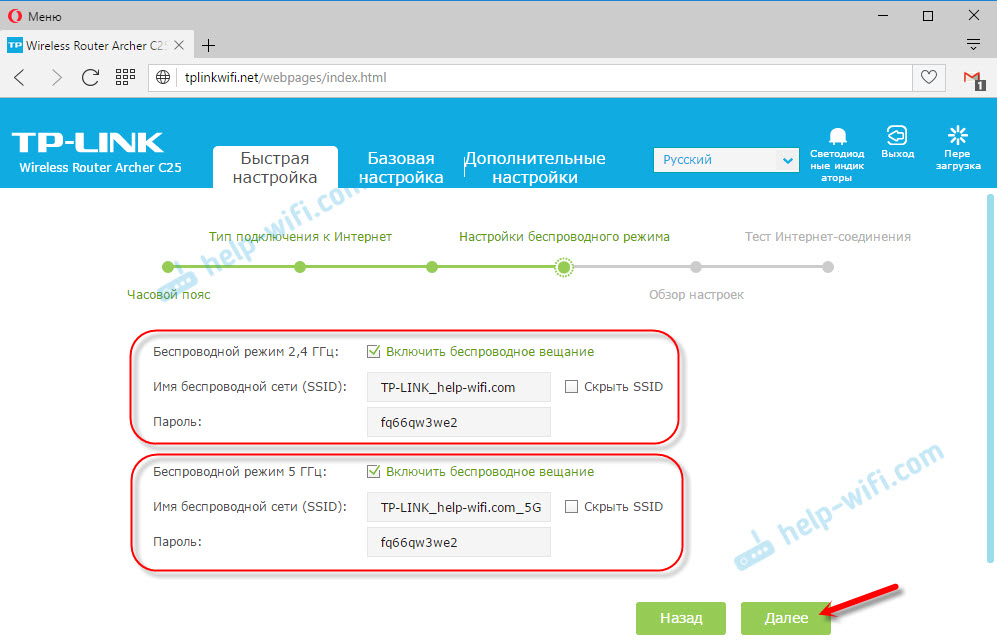
Kontrollime teavet, soovitatav on WiFi-st parooli salvestada ja sätted salvestada.
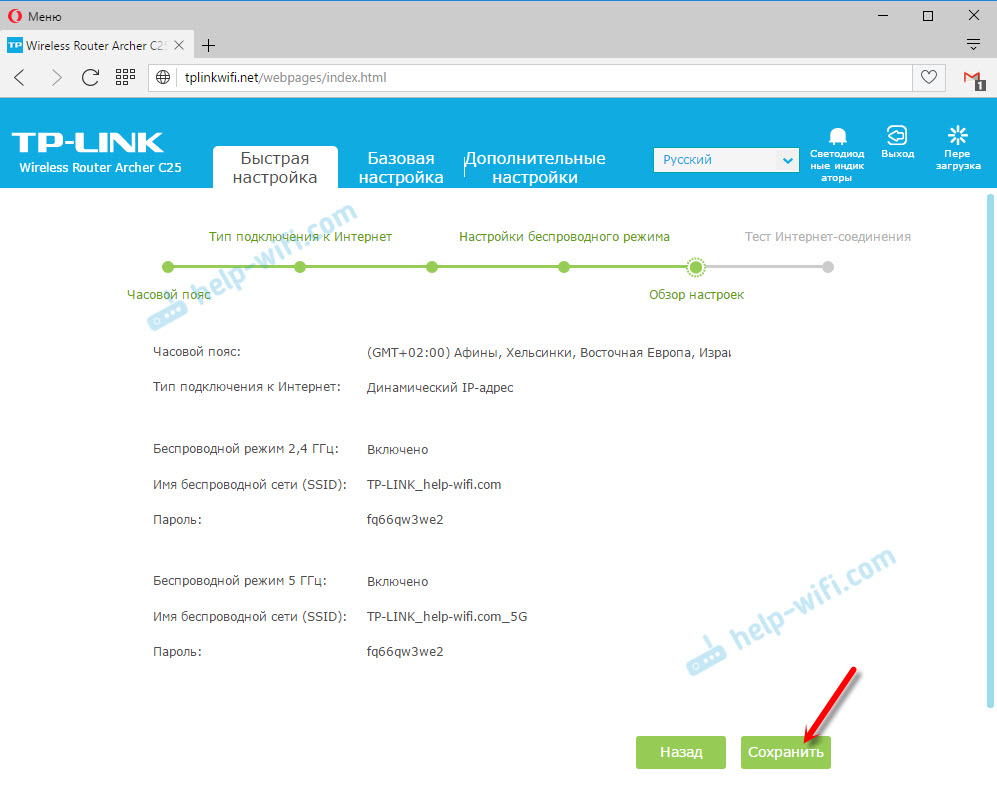
Kõik on valmis!
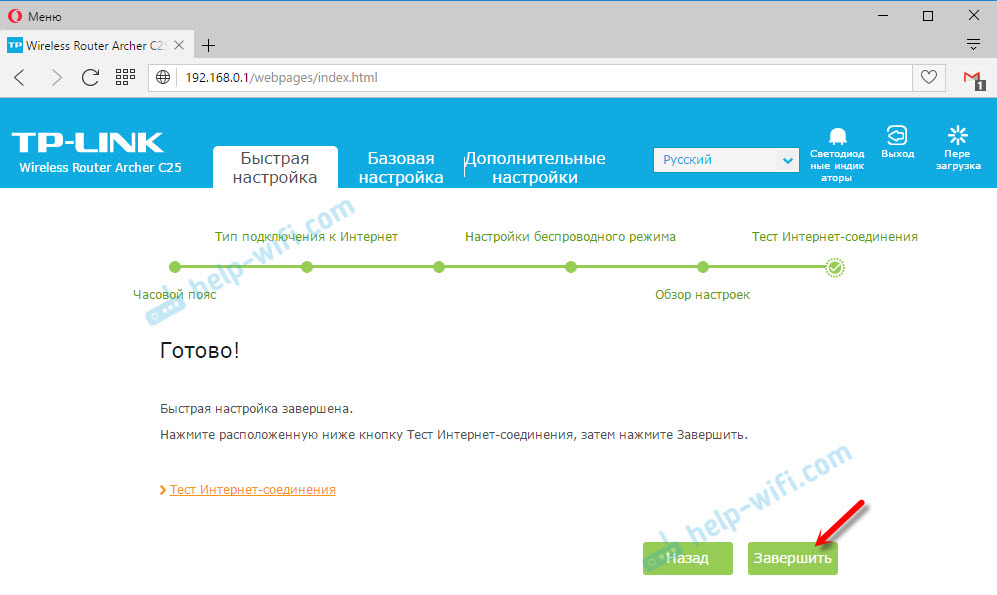
Seade on lõpule viidud.
Kui vajate üksikasjalikumaid juhiseid, lugege juhiseid TP-Link Archer C60 sätete näites. Kõik on seal üksikasjalikult kirjeldatud.
Ülevaated
Mingil põhjusel pole Internetis TP-Link Archer C25 kohta arvustusi väga palju. Mudel on hea, juhtpaneel on lihtne ja funktsionaalne. Seal on vene ja ukraina keel. Konfiguratsiooni ja töö käigus ei märganud ma probleeme. Tõsi, mul pole selle ruuteri pika kasutamise kogemusi, seega ma postitan teie arvustusi. Mille saate jätta allolevates kommentaarides.
Võib-olla on teile kasulik artikkel WiFi-ruuteri valimise kohta 802-ga.11AC (5 GHz).
Kui artikli alusel on küsimusi, küsige neilt. Vastan kindlasti ja proovin aidata!
- « Probleemid Wi-Fi ruuteriga. Ruuter ei tööta
- Wi-Fi töötab väga aeglaselt sülearvutis koos ühe maja juurtega (see töötab hästi teise ruuteriga) »

